كيفية لصق جدول Excel في Word وجعل محتوى الجدول يناسب الصفحة؟
عند العمل مع Excel وWord، من الشائع الحاجة إلى تقديم جداول أو مجموعات بيانات كبيرة في مستند Word بهدف المشاركة أو التقارير. ومع ذلك، فإن نسخ ولصق نطاق كبير من البيانات مباشرةً من ورقة عمل Excel إلى Word غالباً ما يؤدي إلى تجاوز محتوى الجدول لحدود الصفحة. وهذا يؤدي إلى إخفاء أجزاء من بياناتك، أو قطعها، أو عدم عرضها بشكل صحيح داخل المستند، خاصة إذا كان الجدول أوسع من منطقة الطباعة القياسية لصفحة Word.
بالنسبة للمستخدمين الذين يريدون أن تبقى بيانات Excel الخاصة بهم واضحة، مقروءة، ومنظمة بشكل مرتب في Word، من المهم التأكد من أن الجدول بأكمله يتناسب بشكل جيد على الصفحة. ضبط الجدول الملصوق يمكن أن يوفر لك الوقت في التنسيق اليدوي ويمنع المشاكل عند الطباعة أو توزيع المستند.
أدناه دليل عملي سريع للصق جدول Excel في Word وضبط حجمه تلقائيًا بحيث تتناسب جميع البيانات تمامًا ضمن حدود الصفحة. هذه الطريقة مناسبة لمعظم السيناريوهات، بما في ذلك إعداد التقارير، الوثائق، أو المواد التعليمية حيث تعتبر جودة العرض مهمة. وفي الوقت نفسه، يمكنك العثور على حلول بديلة ونصائح إضافية بعد الطريقة الرئيسية لمعالجة المتطلبات الخاصة أو استكشاف المشكلات الشائعة وإصلاحها.
الصق جدول Excel في Word واجعل محتوى الجدول يناسب الصفحة
الصق جدول Excel كصورة واحرص على ملاءمته للصفحة
الصق جدول Excel في Word واجعل محتوى الجدول يناسب الصفحة
لضمان أن الجدول الذي تقوم بلصقه من Excel يتناسب بسهولة ضمن صفحة مستند Word الخاص بك ولا يتجاوز هوامش الصفحة، يمكنك استخدام ميزة AutoFit (التكيف التلقائي) في Word. هذا مفيد بشكل خاص عند التعامل مع جداول عريضة، مجموعات بيانات كبيرة، أو عندما تحتاج إلى أن يبقى الجدول قابلاً للطباعة دون فقدان أي بيانات من الجانبين.
اتبع الخطوات التالية للحصول على حل مباشر:
1. في Excel، اختر أولًا نطاق البيانات الذي تريد نقله. انقر بزر الماوس الأيمن واختر نسخ (أو اضغط على Ctrl + C).
2. انتقل إلى مستند Word وضع المؤشر حيث تريد ظهور الجدول. استخدم لصق (أو Ctrl + V) لإدراج البيانات في Word. سيقوم Word بتحويل البيانات المنسوخة إلى جدول تلقائيًا.
3. انقر في أي مكان داخل الجدول الملصوق لتحديده، ثم انتقل إلى تبويب أدوات تصميم الجدول في الشريط. في مجموعة حجم الخلية، انقر على التكيف التلقائي، ثم اختر إما تكيّف المحتوى (الذي يقوم تلقائيًا بتحديد عرض الأعمدة ليتناسب مع المحتوى)، أو تكيّف النافذة (الذي يمدّ الجدول ليتناسب مع عرض صفحة المستند، ويعدل جميع الأعمدة بشكل تناسبي). إليك صورة للإشارة:
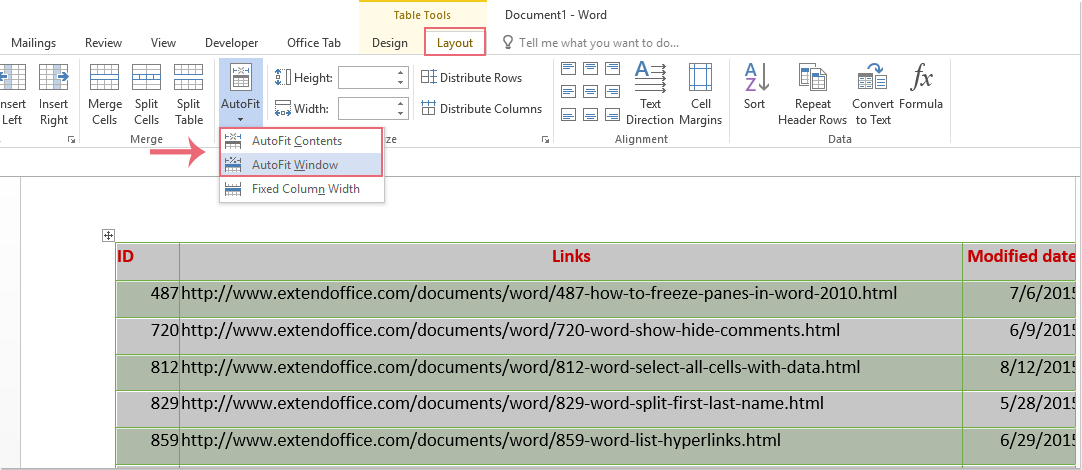
4. سيتم الآن تعديل الجدول ليتناسب بالكامل داخل هوامش الصفحة الخاصة بمستند Word. يجب أن تكون كل الأعمدة مرئية بدون التمرير الأفقي أو قطع المحتوى. انظر الصورة التوضيحية التالية:
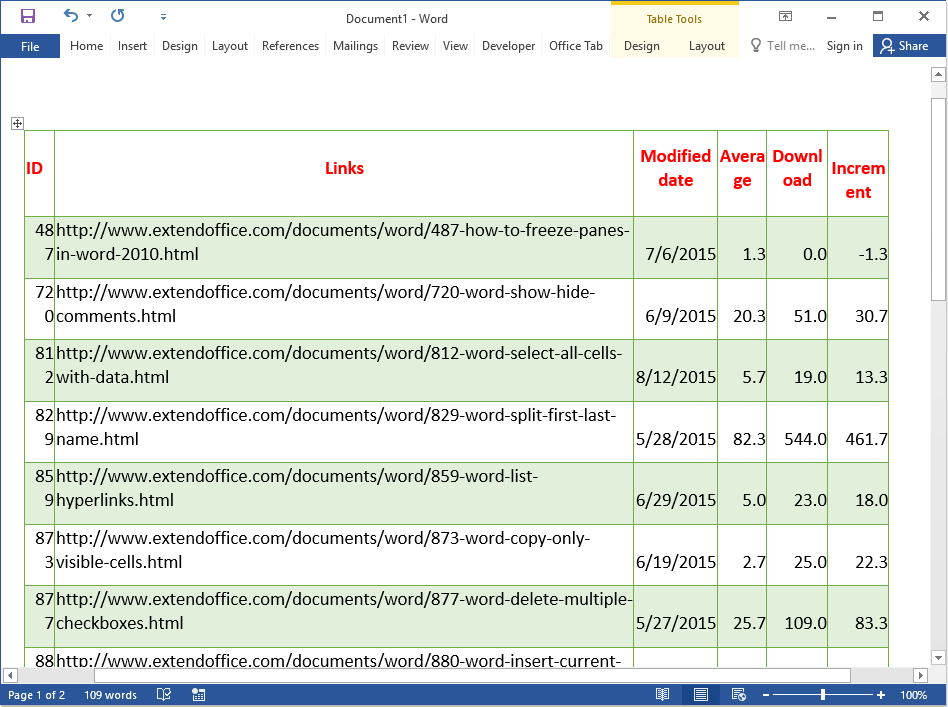
على الرغم من أن هذه الطريقة توفر عادةً حلًا سريعًا، عليك أن تضع في اعتبارك:
- تكيّف المحتوى يجعل الأعمدة ضيقة قدر الإمكان، مما يكون مفيدًا أحيانًا للجداول المدمجة.
- تكيّف النافذة أكثر ملاءمة للجداول العريضة، حيث يوسع الجدول أو يقلصه ليلائم عرض منطقة الطباعة في الصفحة.
- إذا كنت بحاجة إلى وضوح أفضل، قد تحتاج إلى ضبط حجم الخط أو تباعد الخلايا بعد ملاءمة الجدول.
- كن حذرًا أنه بعد التوفيق، قد يبدو بعض البيانات مزدحمًا إذا كان هناك الكثير من المعلومات لكل خلية. في مثل هذه الحالات، فكر في ضبط تغليف النصوص أو تقليل حجم البيانات في Excel قبل النسخ.
إذا واجهت مشكلات حيث حتى بعد استخدام التكيف التلقائي، لا يبدو الجدول صحيحًا، تحقق مما إذا كانت توجيه الصفحة يفي بالجداول العريضة (مثل: حاول التبديل من الوضع الرأسي إلى الأفقي عبر تخطيط > الاتجاه في Word للحصول على مساحة أفقية إضافية).
التعديل اليدوي بعد اللصق
بالنسبة للجداول المعقدة أو عندما لا تنتج التكيف التلقائي الجودة المرئية المطلوبة، قد يكون تعديل تخطيط الجدول يدويًا أكثر فعالية. هذه الطريقة مفيدة بشكل خاص عندما تتطلب بعض الأعمدة مساحة أكبر أو عندما تريد تحكمًا دقيقًا في مظهر الجدول.
1بعد لصق جدول Excel في Word، ضع مؤشر الماوس فوق حدود الأعمدة أو الصفوف حتى يتغير المؤشر إلى رمز التحجيم.
2انقر واسحب لضبط عرض كل عمود أو صف يدويًا. يمكنك أيضًا النقر بزر الماوس الأيمن على الجدول، واختيار خصائص الجدول، وضبط عرض الأعمدة رقميًا لتحكم دقيق.
3استخدم تخطيط الجدول خيارات التبويب، مثل توزيع الصفوف أو توزيع الأعمدة، لتوزيع الفراغات بالتساوي إذا لزم الأمر.
4تحقق من الخصائص في قائمة النقر بزر الماوس الأيمن للتأكد من أن الجدول مضبوط ليناسب داخل الصفحة وضبط المحاذاة أو هوامش الخلايا لتحقيق أقصى درجات القراءة.
هذا النهج يمنحك مرونة كاملة ولكنه قد يستغرق وقتًا أطول للجداول الكبيرة جدًا.
الصق جدول Excel كصورة واحرص على ملاءمته للصفحة
في الحالات التي يكون فيها الحفاظ على تنسيق أو تخطيط Excel الدقيق أهم من المحتوى القابل للتحرير — مثل الطباعة، الأرشفة، أو مشاركة التقارير غير القابلة للتحرير — يمكنك لصق جدول Excel كصورة في Word. هذا سيتيح لك تغيير الحجم ووضع الجدول بسهولة ليلائم الصفحة دون القلق بشأن تغليف النص أو مشكلات التنسيق الأخرى داخل جدول Word.
1في Excel، اختر النطاق الذي تريد نسخه.
2انتقل إلى تبويب الرئيسية وانقر فوق السهم لأسفل تحت نسخواختر نسخ كصورةفي الحوار الذي يظهر، يمكنك تحديد ما إذا كنت تريد أن تبدو الصورة كما تظهر على الشاشة أو كما ستُطبع.
3انتقل إلى Word، وضع المؤشر حيث تريد إدراج الصورة، واستخدم لصق (Ctrl+V).
4انقر على الصورة المدرجة لتفعيل أدوات الصورة، ثم اسحب المقابض لتغيير حجم الصورة بحيث تتناسب مع الصفحة. الضغط باستمرار على مفتاح Shift أثناء السحب يحافظ على نسبة العرض إلى الارتفاع.
5لإجراء المزيد من الضبط الدقيق، انقر بزر الماوس الأيمن على الصورة واختر الحجم والمكان لتحديد الأبعاد الدقيقة.
هذه الطريقة فعالة جدًا للتخطيطات والأناقة الثابتة، ولكن لاحظ أنه لا يمكنك تعديل محتوى الجدول بمجرد لصقه كصورة. هذه الطريقة الأنسب للحالات التي لا يتطلب فيها إجراء المزيد من التعديلات.
إذا كنت لا تزال تواجه مشكلات – مثل عدم تعديل الجدول كما هو متوقع، تداخل المحتويات، أو فقدان التنسيق – تحقق مرة أخرى من أن كلًا من إصدارات Excel وWord الخاصة بك تدعم ميزات التنسيق المتقدمة وأن مستندك ليس محميًا. كذلك، تأكد من أن بياناتك لا تحتوي على خلايا مدمجة قد تعيق تحويل الجدول.
احرص دائمًا على حفظ مستند Word الخاص بك قبل إجراء تغييرات كبيرة في التنسيق، بحيث يمكنك التراجع إذا حدثت نتائج غير متوقعة. قم بضبط عرض الجدول، وتوجيه الصفحة، ومستوى التكبير إذا كنت بحاجة إلى رؤية أفضل عند ملاءمة الجداول الكبيرة.
أفضل أدوات الإنتاجية لمكتب العمل
عزز مهاراتك في Excel باستخدام Kutools لـ Excel، واختبر كفاءة غير مسبوقة. Kutools لـ Excel يوفر أكثر من300 ميزة متقدمة لزيادة الإنتاجية وتوفير وقت الحفظ. انقر هنا للحصول على الميزة الأكثر أهمية بالنسبة لك...
Office Tab يجلب واجهة التبويب إلى Office ويجعل عملك أسهل بكثير
- تفعيل تحرير وقراءة عبر التبويبات في Word، Excel، PowerPoint، Publisher، Access، Visio وProject.
- افتح وأنشئ عدة مستندات في تبويبات جديدة في نفس النافذة، بدلاً من نوافذ مستقلة.
- يزيد إنتاجيتك بنسبة50%، ويقلل مئات النقرات اليومية من الفأرة!
جميع إضافات Kutools. مثبت واحد
حزمة Kutools for Office تجمع بين إضافات Excel وWord وOutlook وPowerPoint إضافة إلى Office Tab Pro، وهي مثالية للفرق التي تعمل عبر تطبيقات Office.
- حزمة الكل في واحد — إضافات Excel وWord وOutlook وPowerPoint + Office Tab Pro
- مثبّت واحد، ترخيص واحد — إعداد في دقائق (جاهز لـ MSI)
- الأداء الأفضل معًا — إنتاجية مُبسطة عبر تطبيقات Office
- تجربة كاملة لمدة30 يومًا — بدون تسجيل، بدون بطاقة ائتمان
- قيمة رائعة — وفر مقارنة بشراء الإضافات بشكل منفرد